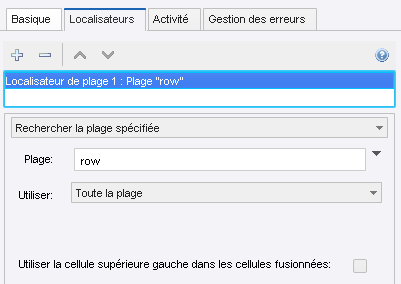Tester les types de cellules dans Excel
Pour tester le contenu d'une cellule dans une page Excel, extrayez le contenu de la cellule, puis utilisez une étape Tester les valeurs pour effectuer le test proprement dit. Vous feriez essentiellement la même chose dans d'autres types de pages, comme HTML. Il ne serait pas simple, ni même possible, de déterminer le type d'une cellule en extrayant simplement son contenu et en effectuant ensuite un test sur celle-ci. Par exemple, il est impossible de déterminer si une cellule est vide ou contient un texte vide. Heureusement, Design Studio contient l'étape Tester le type de cellule pour effectuer un test.
Vous pouvez tester six types de cellules différentes. Ils correspondent directement à ce que vous pouvez tester dans Excel à l'aide de fonctions telles que ISTEXT ou ISNUMBER.
- Vide
-
Correspond à la fonction Excel ISBLANK.
- Texte
-
Correspond à la fonction Excel ISTEXT.
- Nombre
-
Correspond à la fonction Excel ISNUMBER. Ce type comprend également des dates puisqu'elles sont représentées sous forme de nombres dans Excel.
- Logique
-
Correspond à la fonction Excel ISLOGICAL qui correspond au type booléen dans Design Studio.
- Erreur
-
Correspond à la fonction Excel ISERROR.
- Formule
-
Correspond à la fonction Excel ISFORMULA.
L'étape Tester le type de cellule fonctionne comme toute autre étape de test. Elle vérifie que le type de cellule dans la plage trouvée correspond à un type spécifié et, en fonction du résultat, détermine s'il est nécessaire de continuer le long de la branche ou ignorer les étapes suivantes. Cette étape est décrite plus en détail dans Tester le type de cellule.
Une propriété importante de l'étape Tester le type de cellule est qu'elle peut tester le type de plusieurs étapes simultanément. Imaginez comment vous pourriez tester une ligne entière vide. Ce test peut être utile lorsqu'on exécute une boucle sur un document contenant plusieurs tableaux structurés identiques séparés par des lignes vierges. La figure suivante montre comment configurer l'étape Tester le type de cellule. Dans cet exemple, la branche qui suit l'étape est ignorée, si les cellules de la plage trouvée sont toutes vides.

La figure suivante montre comment configurer le localisateur de plage pour qu'il trouve une ligne entière. Dans ce cas, nous avons une plage nommée « ligne » définie par une boucle dans l'étape Excel exécutée sur les lignes et avant l'étape Tester le type de cellule. Nous avons spécifié que le résultat doit être la ligne entière en sélectionnant Toute la page pour la propriété Utiliser.